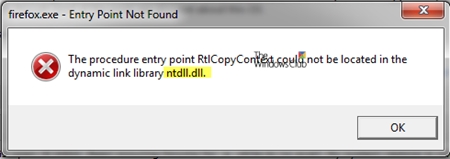Til að bæta afköst tölvunnar nota mörg stýrikerfi (þar á meðal Windows 10) skipti skrá: sérstök sýndarviðbót við vinnsluminni, sem er sérstök skrá þar sem hluti gagna frá RAM er afritaður. Í greininni hér að neðan viljum við segja til um hvernig á að ákvarða viðeigandi magn af raunverulegur vinnsluminni fyrir tölvu sem keyrir „tugi“.
Reiknir út viðeigandi stærð síðuskráa
Í fyrsta lagi viljum við taka fram að þú þarft að reikna út viðeigandi gildi út frá kerfiseinkennum tölvunnar og verkefnum sem notandinn leysir með henni. Það eru til nokkrar aðferðir til að reikna út stærð SWAP skráar og þær allar fela í sér að fylgjast með hegðun vinnsluminni tölvunnar undir miklu álagi. Hugleiddu tvær einfaldustu aðferðirnar til að framkvæma þessa aðferð.
Sjá einnig: Hvernig á að sjá einkenni tölvu á Windows 10
Aðferð 1: Reiknaðu með Process Hacker
Margir notendur nota Process Hacker forritið í staðinn fyrir kerfisferlið. Reyndar, þetta forrit veitir meiri upplýsingar, þar með talið um vinnsluminni, sem eru gagnlegar fyrir okkur við að leysa vandamál dagsins í dag.
Hladdu niður Process Hacker af opinberu vefsíðunni
- Til að hlaða niður forritinu skaltu fylgja krækjunni hér að ofan. Þú getur halað niður Hacker Process í tveimur útgáfum: uppsetningarforritinu og flytjanlegu útgáfunni. Veldu þann sem þú þarft og smelltu á viðeigandi hnapp til að hefja niðurhal.
- Ræstu öll helstu forrit sem þú notar (vafra, skrifstofuforrit, leikur eða nokkrir leikir) og opnaðu síðan Process Hacker. Finndu hlutinn í honum „Kerfisupplýsingar“ og smelltu á það með vinstri músarhnappi (næst LMB).
- Sveimðu yfir línurit í næsta glugga "Minni" og smelltu LMB.
- Finndu reitinn með nafninu "Skuldbinda gjald" og gaum að málsgrein „Toppur“ er hæsta gildi RAM neyslu allra forrita á yfirstandandi lotu. Það er til að ákvarða þetta gildi sem þú þarft til að keyra öll auðlindarækt forrit. Til að fá meiri nákvæmni er mælt með því að nota tölvu í 5-10 mínútur.




Nauðsynleg gögn hafa borist sem þýðir að tími er kominn til útreikninga.
- Draga frá gildi „Toppur“ magn líkamlegrar vinnsluminni í tölvunni þinni er mismunurinn og táknar ákjósanlega stærð blaðsíðuskráarinnar.
- Ef þú færð neikvæðan fjölda þýðir þetta að það er engin brýn þörf á að búa til SWAP. Samt sem áður, fyrir sum forrit er það ennþá nauðsynlegt fyrir rétta notkun, svo þú getur stillt gildið innan 1-1,5 GB.
- Ef útkoman við útreikninginn er jákvæð ætti að setja hana sem hámarks- og lágmarksgildi við stofnun skiptisskrárinnar. Þú getur lært meira um að búa til blaðsíðu úr handbókinni hér að neðan.

Lexía: Kveikt á skiptisskránni á Windows 10 tölvu
Aðferð 2: Reiknið út frá vinnsluminni
Ef þú getur af einhverjum ástæðum ekki notað fyrstu aðferðina geturðu ákvarðað viðeigandi blaðsíðuskilstærð út frá magni af uppsettu vinnsluminni. Í fyrsta lagi þarftu auðvitað að finna út nákvæmlega hversu mikið vinnsluminni er sett upp í tölvunni, sem við mælum með að vísa til eftirfarandi handbókar:
Lexía: Finndu út magn af vinnsluminni á tölvu
- Með vinnsluminni minna en eða jafnt og 2 GB það er betra að gera skiptaskjalastærðina jafna við þetta gildi eða jafnvel aðeins fara yfir það (allt að 500 MB) - í þessu tilfelli er hægt að forðast sundrungu skráa, sem mun bæta árangur;
- Með magn af uppsettu vinnsluminni 4 til 8 GB ákjósanlegasta gildið er helmingur af tiltæku rúmmáli - 4 GB er hámarks blaðsíðustærð þar sem sundrung verður ekki;
- Ef gildi RAM fer yfir 8 GB, þá er hægt að takmarka stærð skiptaskipta við 1-1,5 GB - þetta gildi dugar fyrir flest forrit og líkamlegt vinnsluminni er alveg leið til að takast á við restina af álaginu sjálfur.
Niðurstaða
Við skoðuðum tvær aðferðir til að reikna út ákjósanlega stærð síðuskráa í Windows 10. Til að draga saman viljum við hafa í huga að margir notendur hafa einnig áhyggjur af útgáfu SWAP-skiptinga á fastum drifum. Á vefsíðu okkar er sérstök grein helguð þessu máli.
Sjá einnig: Þarf ég að skipta um skjöl á SSD